Google kort: Hvernig á að finna hnit fyrir staðsetningu

Sjáðu hvernig þú getur fundið hnitin fyrir hvaða stað sem er í heiminum í Google kortum fyrir Android, Windows og iPadOS.
Það eru nokkrar myndir sem þú getur ekki afséð. Svo þú þarft ekki að rekast á þessar myndir, YouTube hefur gagnlegan eiginleika sem mun halda þessum myndum frá þér. Það er ekki 100 fullkomlega nákvæmt, en að minnsta kosti muntu rekast á færri af þessum myndum. Auðvelt er að slökkva eða kveikja á eiginleikanum hvenær sem er. Þú getur gert þetta úr tölvunni þinni eða frá Android tækinu þínu. Það er líka mögulegt að virkja eiginleikann frá iPad þínum.
Hvernig á að virkja eða slökkva á takmarkaðri stillingu á YouTube á Windows
Það sem eiginleikinn gerir er að hann síar gögn eins og lýsingu, titla og merki. Það greinir einnig hvort myndbandið hefur verið merkt með aldurstakmörkun. Það er heldur ekki það sama og aldurstakmarkanir þar sem þessi síðasta krefst þess að notandi sem skráir sig inn staðfesti að þeir séu eldri en 18, eftir það hafi aðgang að öllum myndböndum. Með takmarkaðri stillingu, jafnvel þótt þú sért eldri en 18 ára og hafir skráð þig inn á reikninginn þinn, verða samt myndbönd sem þú munt ekki hafa aðgang að.
Þú þarft að skrá þig inn á reikninginn þinn og vera á aðalsíðu YouTube til að kveikja eða slökkva á takmarkaðri stillingu á YouTube. Smelltu á prófílmyndina þína og valmöguleikinn fyrir takmarkaðan hátt verður nálægt botninum.
Valkostur fyrir takmarkaðan hátt á YouTube
Þegar þú smellir á valkostinn ættirðu að sjá hvar þú getur kveikt eða slökkt á honum.
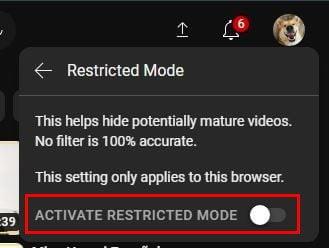
Valkostur til að slökkva á takmarkaðri stillingu á YouTube
Þetta ætti að vera nóg til að slökkva á henni. Ef þú getur það ekki gæti það verið vegna þess að þú ert að nota vinnu- eða fyrirtækisreikning sem gerir þér ekki kleift að slökkva á honum. Í því tilviki þarftu að tala við stjórnandann. Eins og þú sérð er mjög auðvelt að slökkva á því. En stundum lenda notendur í vandræðum þegar þeir reyna að slökkva á því, en ekki hafa áhyggjur þar sem við höfum fjallað um þig um þessi mál.
Það er líka hægt að slökkva á takmarkaðri stillingu á Android tækinu þínu. Það er líka auðvelt að gera. Hér eru skrefin til að fylgja.
Hvernig á að slökkva á takmarkaðri stillingu fyrir YouTube á Android
Jafnvel ef þú ert að flýta þér, þá er auðvelt og byrjendavænt að slökkva á takmarkaðri stillingu á Android. Þegar Android appið opnast, bankaðu á prófílmyndina þína og farðu í Stillingar. Þegar þú ert kominn í Stillingar , farðu í General , sem ætti að vera efst. Möguleikinn á að slökkva á takmarkaðri stillingu verður neðst.
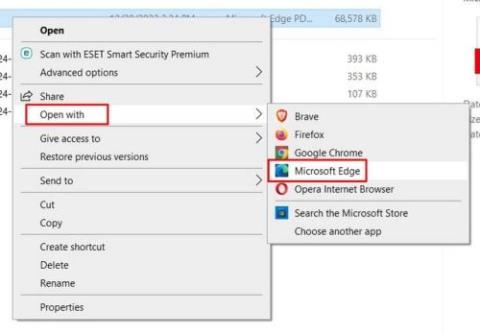
Valkostur fyrir takmarkaðan ham Android
Mundu að þú þarft að endurtaka þessi skref í öllum tækjum sem þú notar YouTube á. Breytingin samstillist ekki á öllum tækjum. Einnig sérðu jafnvel viðvörun á valkostinum um að sían sé ekki 100% nákvæm. Svo, það þýðir að þú gætir rekist á efnið sem þú ert að reyna að forðast, en þú getur veðjað á að það verði mun minna en ef þú sleppir valmöguleikanum. Ef þú vilt einhvern tíma slökkva á takmarkaðri stillingu mun YouTube biðja þig um að slá inn lykilorðið þitt.
Hvernig á að slökkva eða kveikja á takmarkaðri stillingu á iPad
Þú getur líka slökkt á takmarkaðri stillingu fljótt ef þú ert iPad notandi. Þegar YouTube appið er opið skaltu smella á prófílmyndina þína og fara í Stillingar. Gakktu úr skugga um að þú hafir valið Almennt valmöguleikann til vinstri og takmarkaður hamur ætti að vera efst. Kveiktu eða slökktu á því og þú ert kominn í gang.
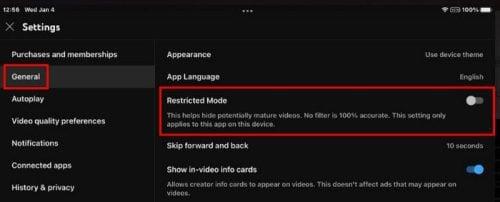
Takmörkuð stilling YouTube á iPad
Það er allt sem þarf til. Þegar þú vilt gera hið gagnstæða, kveikja eða slökkva á því, geturðu fylgt þessum sömu skrefum.
Frekari lestur
Stundum gætirðu lent í því vandamáli að þú getur ekki slökkt á takmarkaðri stillingu . En við höfum fengið þig til að fjalla um það. Svo lengi sem við erum að fjalla um eiginleika sem hjálpar til við að halda óviðeigandi efni í burtu, hvers vegna ekki að athuga hvernig þú getur notað foreldraeftirlitið á TikTok ?
Ef þú átt í vandræðum með YouTube á Chromebook þinni eru hér nokkur ráð sem þú getur prófað. Þar sem ekkert forrit er fullkomið og þú munt rekja á nokkur vandamál á YouTube, hvers vegna ekki að sjá hvernig þú getur lagað YouTube villu 429 , of margar beiðnir.
Niðurstaða
YouTube hefur upp á margt að bjóða, en sumt af efninu á pallinum gæti truflað marga. Að kveikja á þessum eiginleika mun vera mikil hjálp ef svo er. Ef þú vilt einhvern tíma kveikja á því aftur þarftu aðeins að fylgja sömu skrefum og slökkva á valkostinum. Til að slökkva á því mun YouTube biðja þig um að slá inn lykilorðið þitt. Hversu gagnlegur finnst þér aðgerðin? Deildu hugsunum þínum í athugasemdunum hér að neðan og ekki gleyma að deila greininni með öðrum á samfélagsmiðlum.
Sjáðu hvernig þú getur fundið hnitin fyrir hvaða stað sem er í heiminum í Google kortum fyrir Android, Windows og iPadOS.
Hvernig á að hætta að sjá staðsetningarskilaboðin í Chrome á Android, Windows 10 eða iPad.
Sjáðu hvaða skref á að fylgja til að fá aðgang að og eyða Google kortaefninu þínu. Svona á að eyða gömlum kortum.
Samsung Galaxy S24 heldur áfram arfleifð Samsung í nýsköpun og býður notendum upp á óaðfinnanlegt viðmót með auknum eiginleikum. Meðal margra þess
Samsung Galaxy S24 serían af snjallsímum, með flottri hönnun og öflugum eiginleikum, er vinsæll kostur fyrir notendur sem vilja Android í toppstandi
Hér eru nokkur forrit sem þú getur prófað til að hjálpa þér að ljúka áramótaheitinu þínu með hjálp Android tækisins.
Komdu í veg fyrir að Google visti allar framtíðarupptökur með því að fylgja nokkrum einföldum skrefum. Ef þú heldur að Google hafi þegar vistað eitthvað, sjáðu hvernig þú getur eytt hljóðunum þínum.
Galaxy S24, nýjasti flaggskipssnjallsíminn frá Samsung, hefur enn og aftur hækkað grettistaki fyrir farsímatækni. Með nýjustu eiginleikum sínum, töfrandi
Uppgötvaðu hvað símskeyti eru og hvernig þau eru frábrugðin hópum.
Ítarleg leiðarvísir með skjámyndum um hvernig á að stilla sjálfgefna heimasíðu í Google Chrome skjáborði eða farsímaútgáfum.








